1. 目次コンテンツ
記事内の見出し( <h2>~<h6> タグ ) を読み取って 目次 を表示する設定ができます。目次は最初の見出しの上に表示されます。
表示例
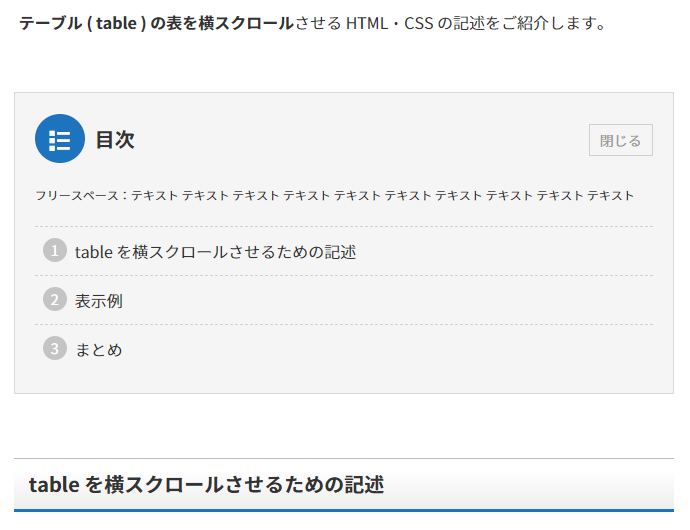
( 1 ) 基本設定
次で設定してください。
新規設定や変更後は必ず [ 保存して公開 ] をしてください。
- 外観 > カスタマイズ > テーマ基本設定 > 目次コンテンツ
- 基本設定
- チェック・選択・入力する
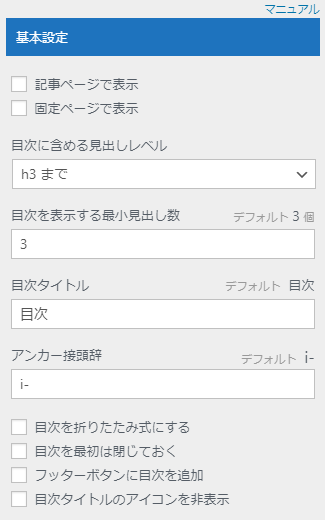
次の項目をチェック・選択・入力してください。
- 表示するページ
- 目次に含める見出しレベル
- 目次を表示する最小見出し数
- 目次タイトル
- アンカー接頭辞
- 目次を折りたたみ式にする
AMP ページでは反映しません
- 目次を最初は閉じておく
AMP ページでは反映しません
- フッターボタンに目次を追加
- 目次タイトルのアイコンを非表示
( 2 ) フリースペース
目次内にフリースペースを設定できます。フリースペースは目次リストの上に表示されます。
■全体の設定
次で設定してください。
新規設定や変更後は必ず [ 保存して公開 ] をしてください。
- 外観 > カスタマイズ > テーマ基本設定 > 目次コンテンツ
- フリースペース
- チェック・入力する
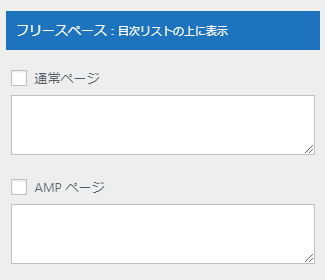
設定するページをチェックして
文章・画像・広告ソースを入力してください。
- 通常ページ
- AMP ページ
■記事別の設定
全体で設定したものより記事別が優先されます。
次で設定してください。
- 投稿・固定ページの編集
- AMP または フリースペースの目次フリースペース
- 入力する
入力欄に文章・画像・広告ソースを入力してください。

( 3 ) デザイン変更
目次のデザイン変更ができます。次で設定してください。
新規設定や変更後は必ず [ 保存して公開 ] をしてください。
- 外観 > カスタマイズ > テーマ基本設定 > 目次コンテンツ
- デザイン変更
- チェック・選択・入力する
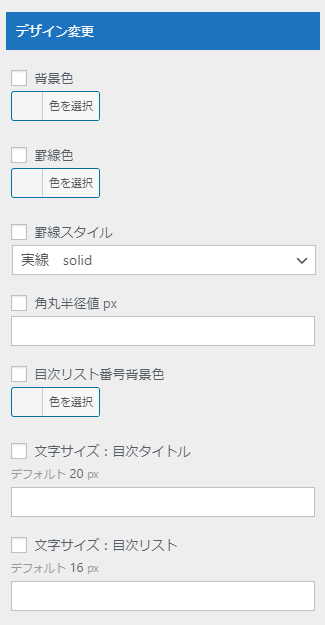
チェックする
変更する項目をチェックしてください。
背景色・罫線色・リスト番号背景色
色を選択してください。
罫線スタイル
罫線のスタイルを選択してください。
角丸半径値
数値を入力してください。
文字サイズ:目次タイトル
文字サイズ:目次リスト
数値を入力してください。
( 4 ) ウィジェット
設定した目次を追従サイドバーなどで表示するウィジェットの設定ができます。
- ウィジェットだけ「 目次に含める見出しレベルを変える・フリースペースを非表示にする・デザインを変える 」などの設定はできません

次で設定してください。
新規設定や変更後は必ず [ 保存 ] してください。
- 外観 > ウィジェット
- 目次コンテンツ
- 追従サイドバーなどに入れる